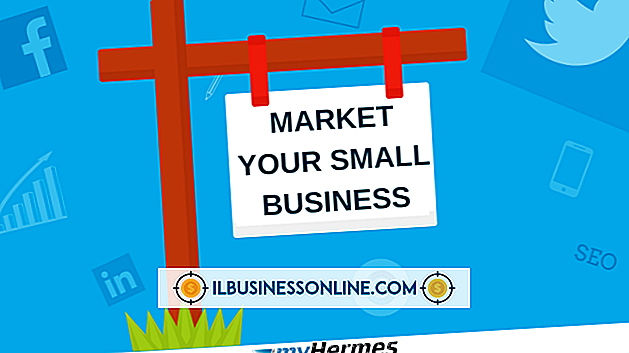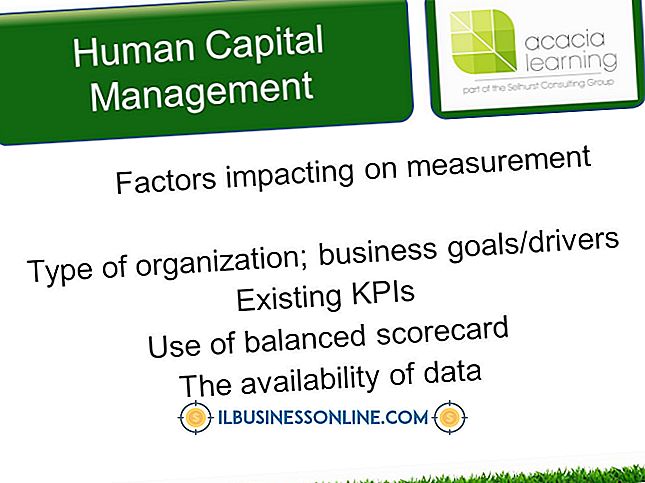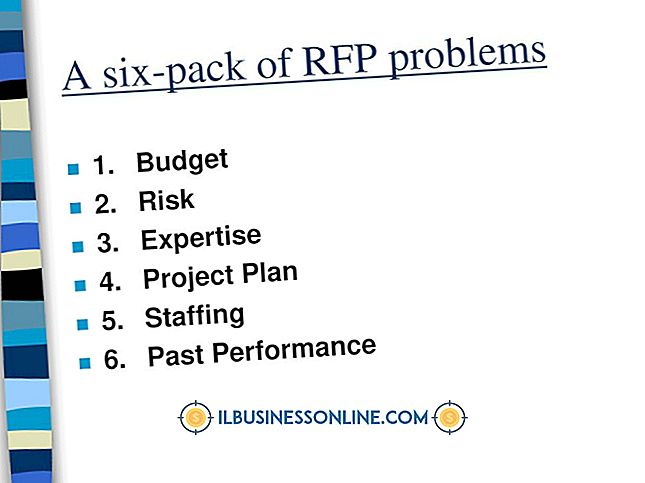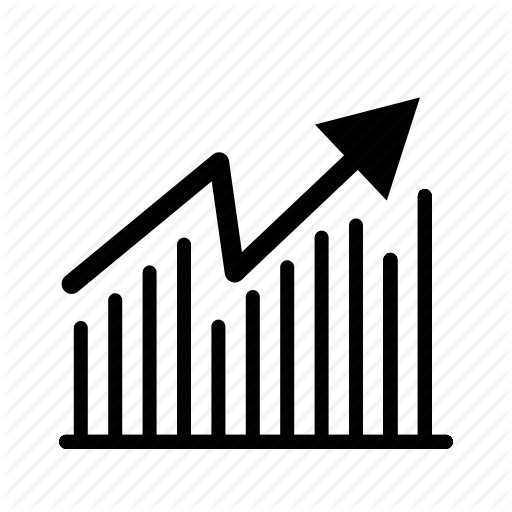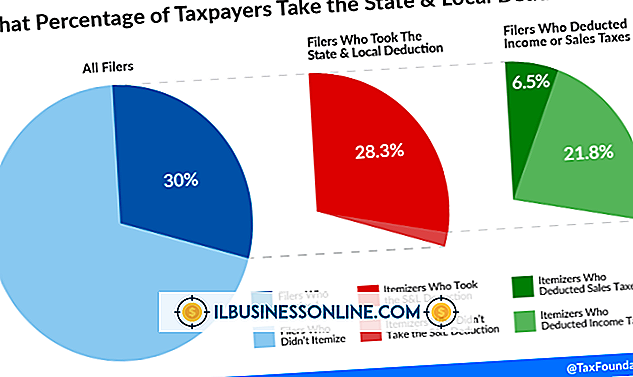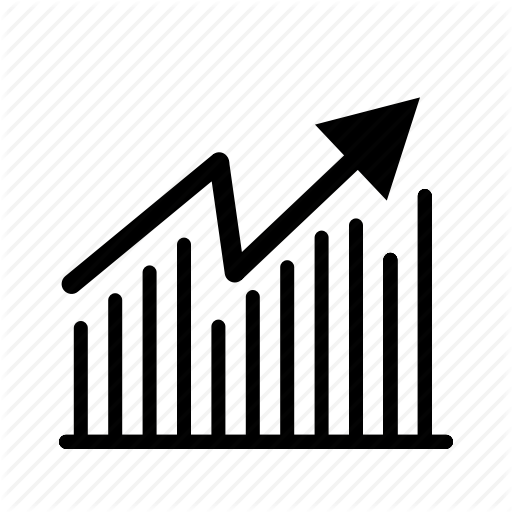返信された電子メールのフォントが署名の色を変えるのはなぜですか?

高度な電子メールプログラムを使用すると、送信電子メールメッセージに署名ブロックを追加したり、さまざまな種類の電子メールのテキストにさまざまなフォントスタイルや色を設定したりできます。 Microsoft Office Outlookでは、新しいメッセージを作成するためのフォントスタイルと色、および返信または転送する電子メールメッセージ用のフォントスタイルと色を設定できます。 電子メールの署名のテキストが電子メールの返信で異なる色になっている場合は、この設定を変更してすべての電子メールの外観を統一することができます。
メールフォントについて
リッチテキストまたはOutlookのハイパーテキストマークアップ言語形式で作成されたすべてのEメールのデフォルトのフォント色は黒です。プログラムはメインのEメールメッセージおよびカスタマイズされた署名ブロックのテキストに適用されます。 プレーンテキスト形式で作成された電子メールの場合、OutlookはデフォルトのASCIIテキストフォントを使用します。これも黒です。 返信または転送したEメールの場合、デフォルトのフォント色は通常濃い青です。 フォントスタイルとフォントカラーを変更するために、HTMLとリッチテキスト形式の電子メールに異なるスタイルを適用できます。
カスタムフォントスタイルと色
Outlookの「ひな形とフォント」設定では、さまざまな種類の電子メールメッセージにカスタムフォントスタイルと色を適用することができます。 返信または転送する電子メールメッセージに異なる色を使用すると、メッセージスレッドを表示するときに電子メールの会話に従うのが簡単になります。 電子メールの返信メッセージで署名や他の電子メールのテキストが異なる色で表示される場合、プログラムはこのフォントスタイルをこのメッセージタイプのデフォルトオプションとして使用するように設定されています。
フォントスタイルと色の設定を変更する
すべての電子メールメッセージで同じテキストの色を使用するには、Outlookの[ひな形とフォント]設定で返信したり転送したりするメッセージのデフォルトのフォント色を変更します。 この設定オプションには、メインメニューリボンの[ファイル]タブの下にある[メッセージ作成]グループからアクセスします。 ダイアログボックスの[個人用ステーショナリー]タブをクリックし、[メッセージの返信または転送]セクションの[フォント]をクリックします。 カラーピッカーツールを使用してフォントの色を選択します。 作成した新しいメッセージとの見栄えをよくするために、同じフォントカラー設定を選択してください。 「OK」をクリックして変更を保存します。
テキスト形式のオプション
すべての電子メールメッセージテキストと署名ブロックを統一して表示するもう1つの方法は、すべての電子メールをプレーンテキスト形式で読んで作成するようにOutlookを設定することです。 これにより、すべてのフォントスタイルとデザイン要素が削除され、電子メールと署名ブロックの生のテキストのみが表示されます。 プレーンテキストは、ハッカーがウイルスや悪意のあるソフトウェアを配布するために電子メールメッセージで使用することがある悪意のあるスクリプトやコードを含まないため、HTMLよりも安全なオプションです。 プレーンテキストに切り替えるには、メインメニューリボンの[ファイル]タブをクリックします。 「オプション」をクリックし、続いて「メール」をクリックします。「このフォーマットでメッセージを作成」オプションリストから「プレーンテキスト」を選択します。 Outlookはすべての電子メールを基本的なプレーンテキスト形式で送信して返信します。